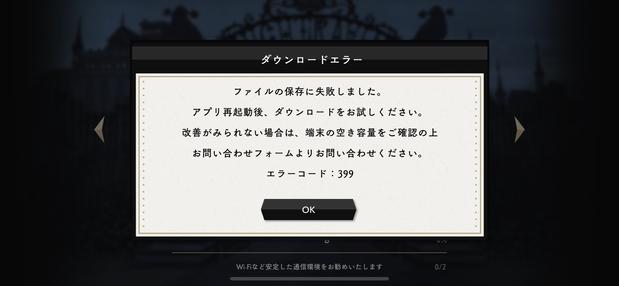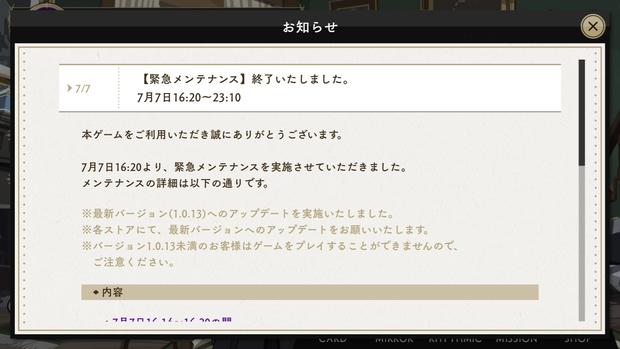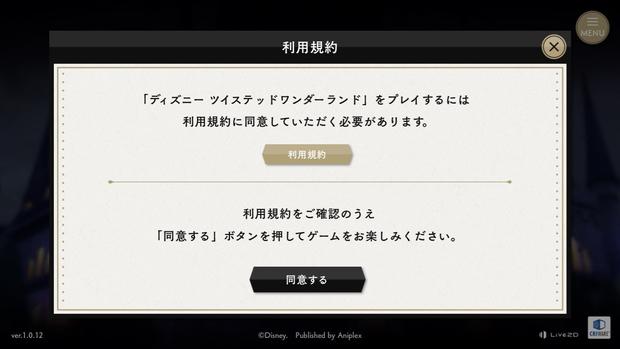エラーについて
困ったらまず試すこと
![]()
ツイステはリズミック要素やバトル要素などゲーム要素が豊富なので、エラーや不具合も割と頻繁に発生しています。
通信エラーなどの不具合が頻繁に発生するようなら、まずは以下のことを試してみましょう。
①アプリを再起動してみる・キャッシュを削除してみる
まずはアプリの再起動や、アプリのキャッシュ削除を試してみましょう。
アプリのキャッシュ削除は、設定画面から行なえます。
②端末を再起動してみる
アプリの再起動でも治らない場合は、端末を再起動しましょう。
たいていの不具合は端末の再起動で直るともいわれています。
③Wi-Fiを再起動してみる
通信エラーの場合は利用中の通信回線に問題があるとも考えられるので、ご自宅のWi-Fiを利用しているのであればそれを再起動してみましょう。
施設のWi-Fiを利用している場合や自宅のWi-Fiの調子が悪い場合は、一度モバイル回線に切り替えてみてください。
④Twitterを確認してみる
上記を試しても直らない場合は、Twitterで検索をかけてみましょう。
大勢のユーザーが同様の現象に遭っているかもしれません。
その場合はアプリ側の問題であると考えられるので、公式からの情報を待ちましょう。
エラーの原因・解決方法
現在判明しているエラーの原因と解決方法一覧表
| エラーコード |
内容 |
解決方法 |
| 201 |
ダウンロードエラー |
端末の空き容量を確認する。 |
| アプリを再起動する。 |
別の選択肢を選んでみる。
(チュートリアルの場合、「ダウンロードしないで進む」を選ぶなど) |
| 399 |
ダウンロードエラー |
Wi-Fiを切ってみる。 |
| アプリを再起動する。 |
| 端末を再起動する。 |
| -1003、-1009など |
通信エラー |
通信環境を見直してみる。 |
| アプリを再起動する。 |
| 端末を再起動する。 |
画面が表示されない
画面が真っ暗になったり表示がおかしくなったりした場合は、一度アプリを再起動してみましょう。
タイトル画面以降画面が落ちて進まない場合は、アプリや端末のバージョンが最新になっているかを確認してみてください。
上記を試してみても直らない場合は、設定画面の「データ管理」から、一度全データの一括ダウンロードをしてみてください。
ゲーム音が出ない
ゲームの音やボイス音が聞こえない場合は、アプリのサウンド設定や、ボイスデータがダウンロードされているかを確認しましょう。
端末がマナーモードになっていたり、ボリュームがゼロになっていないかも見てみてください。
それでも直らない場合、データの一括ダウンロードでも直る可能性があります。
緊急メンテナンスが出る可能性も
公式Twitterを確認しよう
![]()
ツイステ運営さんはエラーへの対応が迅速で、すぐに緊急メンテナンスで対応される場合が多いです。
不具合が発生した場合はTwitterで検索をかけてみましょう、同じ症状で悩むユーザーが意外と多いかもしれません。
もし公式Twitterでも表明がなかなか出されないようであれば、お問い合わせをしてみましょう。
初期化バグについて
「同意する」は絶対に押さないで!
![]()
初期化バグとはツイステのスタート画面で、初プレイ時に出る「利用規約確認」の画面が表示されてしまう原因不明のバグです。
この画面が出た際に「同意する」を押すとゲームデータが消失してしまうため、絶対に押さないでください!
まずは落ち着いて右上の×ボタンを押し、利用規約の画面を閉じましょう。
連携などをせず、いわゆる「ゲストアカウント」でプレイしていた場合も諦めずに、運営にお問い合わせをしてみてください。
ユーザーから提供できる情報によってはアカウントが戻ってくる可能性もあります!
アカウント連携をしておけば大丈夫!
万が一「同意する」を押してしまった場合でもアカウント連携や引き継ぎIDの保存、パスワード設定をしていれば、「アカウント引き継ぎ」から今まで遊んでいたデータを取り戻せます。
まだ上記の対策をしていない場合は、早めにアカウント連携をするか、引き継ぎIDのスクショを撮っておきパスワード設定をするのがおすすめです。
いずれもアプリの設定画面で行なえます。
まとめ:エラーや不具合で困る前に連携などはしっかりとしておこう!
ツイステのエラー・不具合についてご紹介しました。
ほとんどの情報はツイステの公式Twitterや公式サイトで確認できますので、こまめにチェックするようにしましょう。
またこの記事でご紹介した対処法を試しても直らない場合は、運営へ問い合わせをしてみてください。
[nlink id=”269″]
[nlink id=”315″]
[nlink id=”134″]
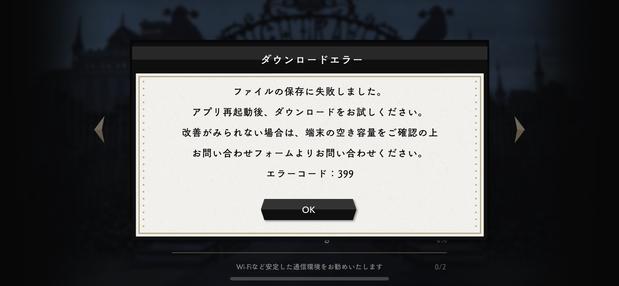
 ツイステ攻略(ツイステッドワンダーランド)徹底解説 | 総攻略ゲーム
ツイステ攻略(ツイステッドワンダーランド)徹底解説 | 総攻略ゲーム